ワークアウト中またはワークアウト後に Apple Watch と iPhone で心拍数ゾーンを確認する方法
- 王林転載
- 2023-04-17 08:52:022357ブラウズ
Apple Watch と iPhone で心拍数ゾーンを表示する方法
ワークアウト中に心拍数ゾーンを表示
- Apple Watch で watchOS 9 を実行していることを確認してください。 iPhone で watchOS 9 を実行している ヘルスケア アプリに誕生日を入力してください
- ランニングやサイクリングなど、有酸素運動に重点を置いたワークアウトを開始してください (Apple は、どのワークアウトの種類に心臓が含まれるかを正確に公開していません) 「心拍数ゾーン」から「有酸素運動に重点を置いた」ワークアウト タイプを除く 最初のワークアウト画面を下にスワイプします
- で心拍数とそのゾーンを確認できます
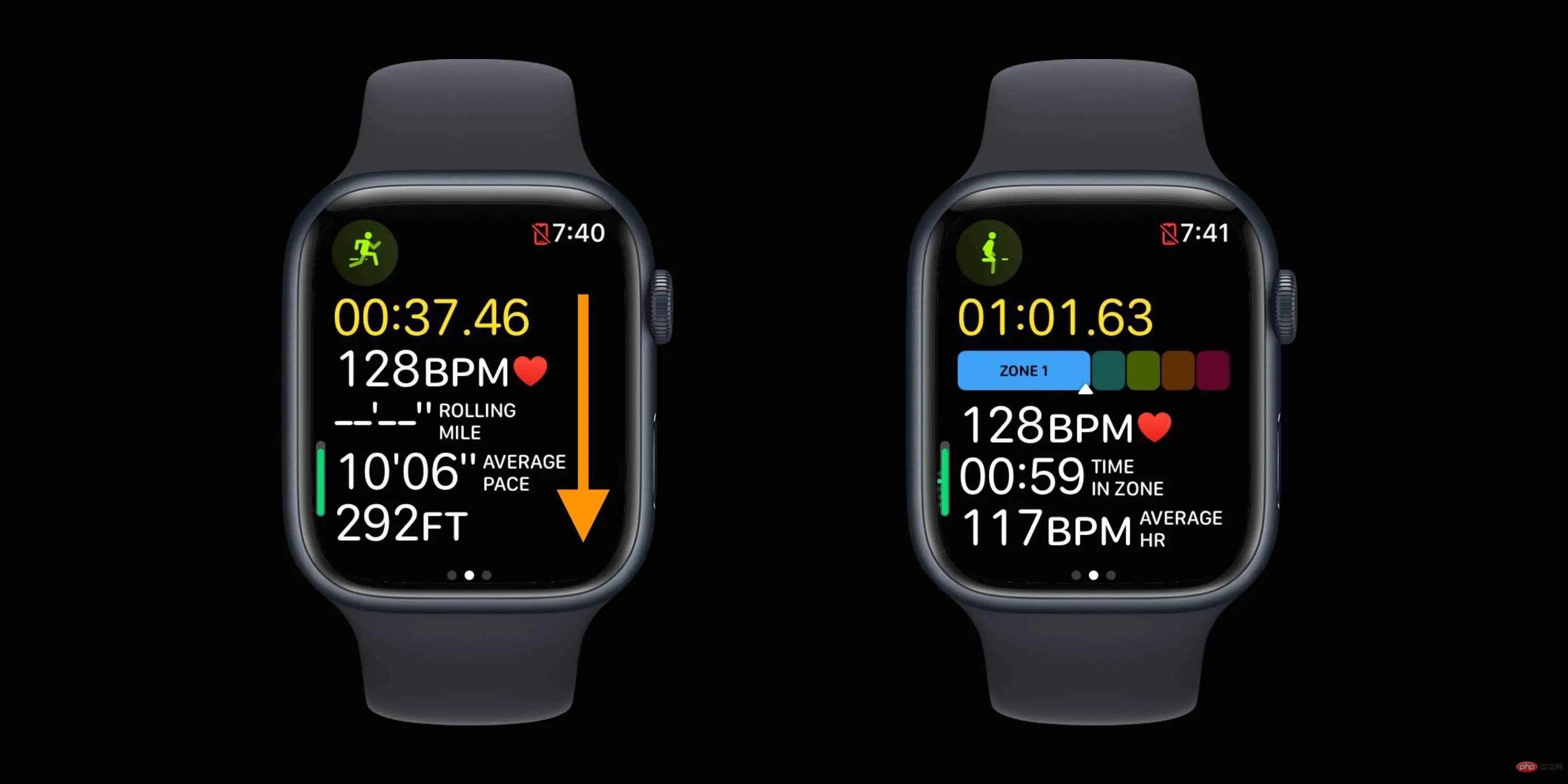 ワークアウト後に心拍数ゾーンを表示
ワークアウト後に心拍数ゾーンを表示- iPhone
- のフィットネス アプリにアクセスして心拍数ゾーン データを表示します メインの概要画面からワークアウトを選択するか、リングをタップするか、さらに表示して別の日/ワークアウトを選択します
- ワークアウトを選択した後、 心拍数##が表示されるまで下にスワイプします#、「
- Show MORE 」をタップすると、各心拍数ゾーンで費やした時間の内訳が表示されます:
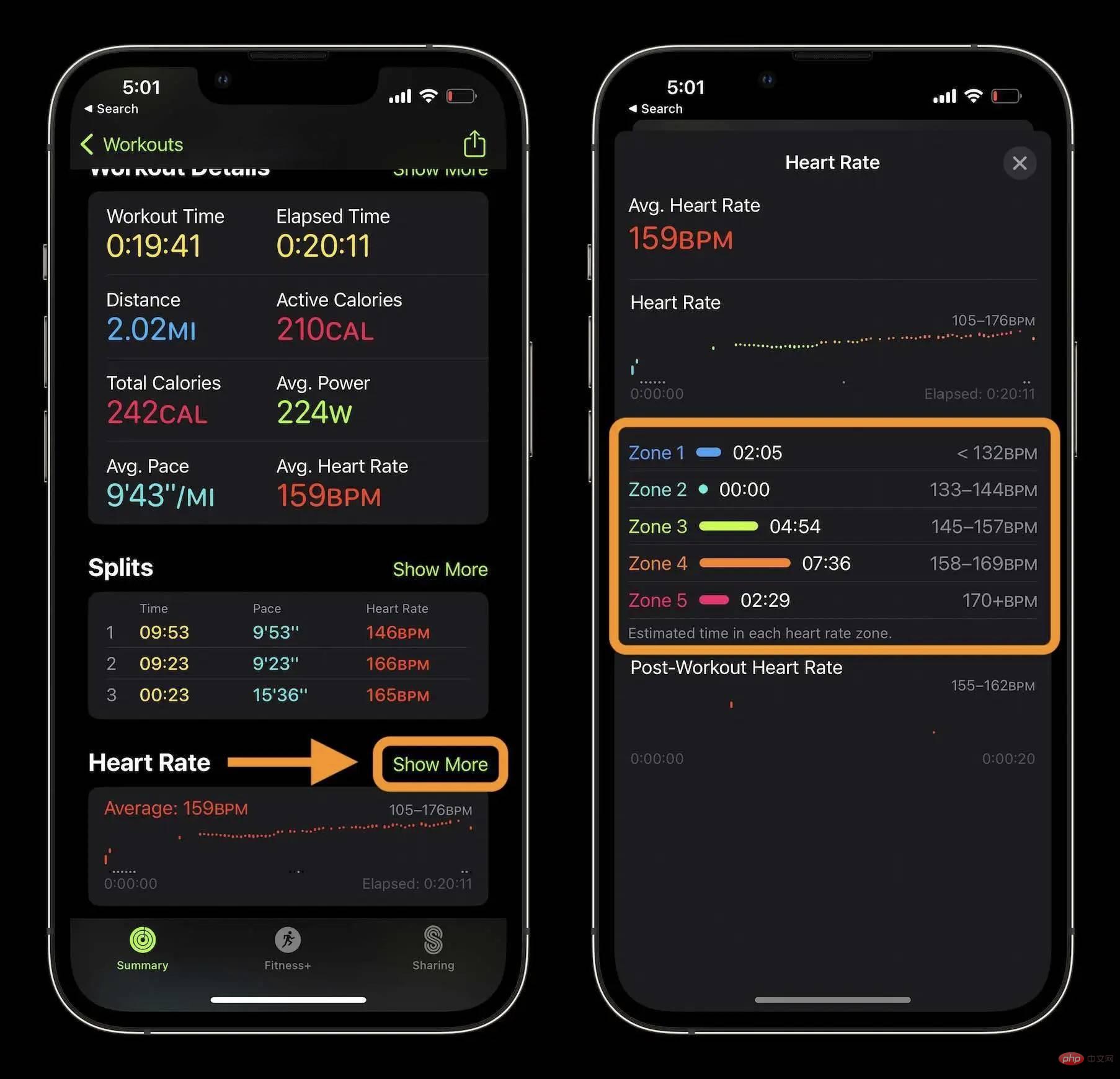
上部の手動
を選択します- または iPhone では、Apple Watch アプリ > ワークアウト > 心拍数ゾーンに移動します 上部の [手動] を選択します
- 最大心拍数を確認するには? 医療専門家は、最大心拍数を超えることは危険であると考えています。推奨最大値:
下にスワイプして最大心拍数を確認します
- または Apple Watch に移動します。 iPhone のアプリを見る > エクササイズ > 心拍数ゾーン、下にスワイプして最大心拍数を確認してください
- 心拍数ゾーンとは何を意味しますか? 心臓を学ぶ心拍数ゾーンはさまざまな方法で実行できますが、最も一般的な実用的な応用例としては、心拍数トレーニング (適切な休息または無理をする)、脂肪燃焼または炭水化物燃焼の心拍数ゾーンをターゲットにしたもの、および意識の使用などが挙げられます。健康上の問題を抱えている方のために。
以上がワークアウト中またはワークアウト後に Apple Watch と iPhone で心拍数ゾーンを確認する方法の詳細内容です。詳細については、PHP 中国語 Web サイトの他の関連記事を参照してください。
声明:
この記事はyundongfang.comで複製されています。侵害がある場合は、admin@php.cn までご連絡ください。

